

树莓派夜视摄像头使用教程
一.将摄像头连接到我们树莓派
二.升级系统
要使用摄像头模块,你必须使用一个较新的操作系统,它能识别出摄像头模块已连接上。最简单的方法就是直接从树莓派官网去下载一个Raspbian的系统镜像然后安装到一个全新的SD卡上。
不管你用的Raspbian系统版本是什么,都强烈推荐你用如下的命令来更新一下系统:
sudo apt-get update
sudo apt-get upgrade
三.在raspi-config中使能摄像头
sudo raspi-config 进入如下界面:
选择第5个,按enter键进入配置

接下来选择第一个Camera:使能摄像头
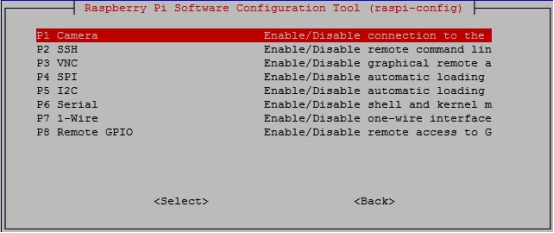
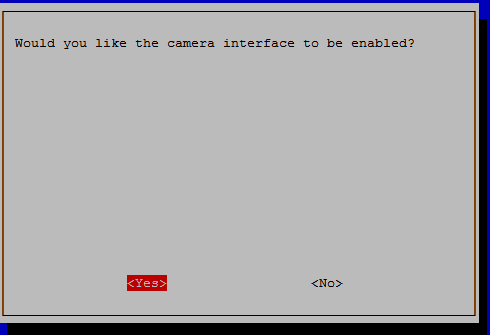
接下来我们重启我们的树莓派。
四.操作摄像头
方式一:使用树莓派官方摄像头的系统命令
raspistill:获取静态图片的命令
下面的图片是直接输入命令raspistill显示的有关这条命令的参数信息。
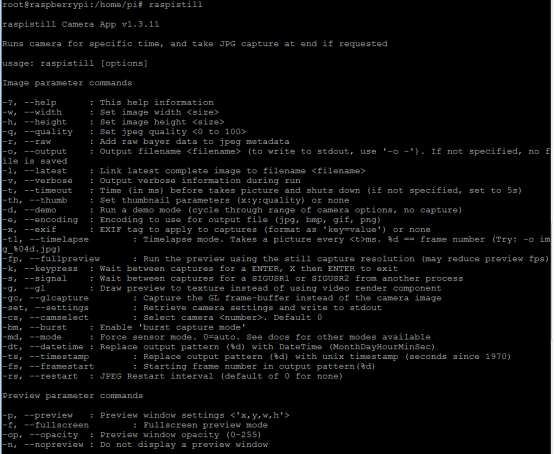
raspivid:获取视频信息的命令
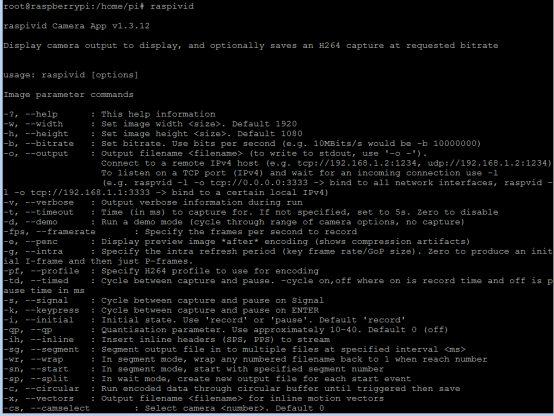
Raspistill的相关命令:
1.1秒钟(时间单位为毫秒)延迟后拍摄一张照片,并命名为image.jpg
raspistill -t 1000 -o image.jpg
2. 拍摄一张自定义大小和帧率的照片
raspistill -t 1000 -o image.jpg -w 640 -h 480 -q 5
3.设置浮雕风格图像特效
raspistill -t 1000 -o image.jpg -ifx emboss
4.获取一张照片并发送至标准输出设备(如显示器)
raspistill -t 1000 -o
Raspivid的相关命令:
1. 拍摄一段视频:默认是视频长度为5s,分辨率为1920*1080,帧率:17
raspivid -o myvideo.h264
2. 拍摄一段视频:分辨率为640*480 时间为10s
raspivid -o myvideo.h264 -t 10000 -w 640 -h 480
注:raspivid输出的是一段未压缩的H.264视频流。为了能让我们普通的视频播放器播放需要安装gpac包。
apt-get install -y gpac
然后利用gpac包中的MP4Box应用将H.264格式的视频流转换为每秒10帧的MP4格式的视频
MP4Box -fps 10 -add myvideo.h264 myvideo.mp4